▶ アクセスログ
ログを設定・閲覧・管理します。
補足
- 記録するログの種類は以下の箇所より設定します。
システム設定>運用管理>アクセス>アクセスログ管理 - アクセスログの部分削除、一括削除した場合は、常にアクセスログが削除されたことを記録します。
アクセスログを確認する・出力する
- システム設定の「運用管理」より「アクセス」の「アクセスログ」を選択します。
⇒「アクセス/アクセスログ」画面が表示されます。 - 表示条件を選択し、「表示」ボタンをクリックします。
⇒アクセスログ一覧に、選択した条件に合致するログが表示されます。 - 表示させたデータを出力させる場合は、「出力」ボタンをクリックします。
⇒ファイルがダウンロードされます。
| 区分 | 説明 |
|---|---|
| ログイン画面の接続監視 | ログイン画面のアクセス状況を記録します。主にログインエラーとなったログを記録します。 |
| ログイン監視 | 誰がログインしたかを記録します。 |
| ページ移動 | どのページへ移動したかを記録します。 |
| テキスト入力 | CSVによるデータ読み込みを記録します。 |
| テキスト出力、ダウンロード | テキスト出力やファイルのダウンロード操作を記録します。 |
| データ操作 | データ登録・編集(個別)について記録します。 |
| 本人のデータ操作 | 自分のデータ登録・編集(個別)について記録します。 |
| 自部署のデータ操作 | 自分が所属している部署のデータ登録・編集(個別)について記録します。 |
| 兼任部署のデータ操作 | 自分が兼任で所属している部署の社員のデータ登録・編集(個別)について記録します。 |
| 他人のデータ操作 | 他人のデータ登録・編集(個別)について記録します。 |
| 一括データ操作 | データの一括操作(一括更新など)について記録します。 |
| データ削除 | データ削除(個別)について記録します。 |
| 本人のデータ削除 | 自分のデータ削除(個別)について記録します。 |
| 自部署のデータ削除 | 自分が所属している部署のデータ削除(個別)について記録します。 |
| 兼任部署のデータ削除 | 自分が兼任で所属している部署のデータ削除(個別)について記録します。 |
| 他人のデータ削除 | 他人のデータ削除(個別)について記録します。 |
| 一括データ削除 | データの一括削除操作(一括削除)について記録します。 |
| ロックアウト監視 | ロックアウトされた社員を記録します。 |
| 共有メールの操作 | NI Collabo 360の共有メールの操作を記録します。 |
| 共有メールの送信 | NI Collabo 360の共有メールの送信を記録します。 |
| 送信メールの削除 | NI Collabo 360の共有メールの削除を記録します。 |
| 一括データ操作(サマリー) | NI Collabo 360のデータ一括操作(サマリー)について記録します。 |
| 一括データ操作(個別) | NI Collabo 360のデータ一括操作(個別)について記録します。 |
| 一括データ削除(サマリー) | NI Collabo 360のデータ一括削除操作(サマリー)について記録します。 |
| 一括データ削除(個別) | NI Collabo 360のデータ一括削除操作(個別)について記録します。 |
アクセスログを全削除する
- システム設定の「運用管理」より「アクセス」の「アクセスログ」を選択します。
⇒「アクセス/アクセスログ」画面が表示されます。 - 「ログをすべて削除」ボタンをクリックします。
⇒「すべてのサーバーログを今すぐ削除してもよろしいですか?」と表示されますので、「OKボタン」をクリックします。
アクセスログを選択して削除する
- システム設定の「運用管理」より「アクセス」の「アクセスログ」を選択します。
⇒「アクセス/アクセスログ」画面が表示されます。 - 表示条件を選択し、「表示」ボタンをクリックします。
⇒アクセスログ一覧に、選択した条件に合致するログが表示されます。 - 「ログを部分削除」ボタンをクリックします。
⇒「表示条件に該当するログを削除します。よろしいですか?」と表示されますので、「OK」ボタンをクリックします。
▶ アクセスログ自動整理
アクセスログを自動的に整理する条件を設定します。
アクセスログ件数のしきい値を設定する
- システム設定の「運用管理」より「アクセス」の「アクセスログ自動整理」を選択します。
⇒「アクセス/アクセスログ自動整理」画面が表示されます。 - 「件数のしきい値設定」項目に必要事項を入力し、最後に「保存」ボタンをクリックします。
| 項目 | 説明 |
|---|---|
| アラート条件 | 設定した件数を超えた場合、以下の設定画面に告知内容を表示します。 ・運用管理>アクセス>アクセスログ管理 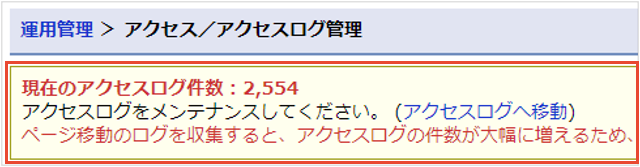 ・基本設定>メニューリスト>お知らせ 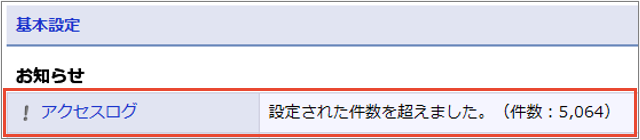 |
| 自動削除条件 | 設定した件数を上限として古いデータを自動削除します。 |
アクセスログ自動整理設定を行う
アクセスログの自動保存について設定します。
注意
- 本機能はNI Collabo 360がインストールされている場合のみ使用できます。
- システム設定の「運用管理」より「アクセス」の「アクセスログ自動整理」を選択します。
⇒「アクセス/アクセスログ自動整理」画面が表示されます。 - 「自動整理設定」項目に必要事項を入力し、最後に「保存」ボタンをクリックします。
| 項目 | 説明 |
|---|---|
| 使用区分 | 使用する・使用しないを設定します。 |
| 整理先ファイル | 保存先となる文書共有ファイルを設定します。 |
| 自動整理間隔 | 整理処理を実行とする間隔の日数を設定します。(1~100) 自動整理間隔が来る前に、件数が10万件を超える場合は自動で整理処理が実行されます。処理できる最大件数(15万件)を超えるアクセスログがすでにたまっている場合、処理を実行できません。「アクセスログ」からログを削除してください。 |
| 整理対象 | 古いアクセスログとする対象日数を設定します。(0~100) 例)直近8日以前のアクセスログを整理対象とする場合。 →直近7日前のアクセスログが残り、直近8日以前のアクセスログが整理されます。 |
■設定例
14日(2週間)ごとに30日(1か月)以前のアクセスログを保存したい。
保存先は、情報システムの文書共有ファイルを指定する。
「アクセスログ自動整理」画面にて、設定内容を入力します
【入力項目】
| 使用区分 | 『使用する』を選択します。 |
| 整理先ファイル | 文書共有管理の該当する文書BOX、文書共有ファイルを選択します。 例:文書BOX「情報システム部/メンテナンス情報」、文書共有ファイル「メンテナンス情報」 |
| 自動整理間隔 | 整理処理を実行とする間隔の日数を設定します。 例:「14」を入力します。 |
| 整理対象 | 古いアクセスログとする対象日数を設定します。 例:「30」を入力します。 |
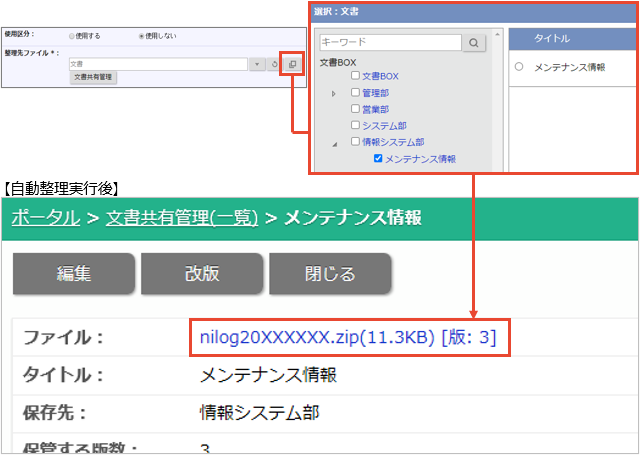
補足
- 出力エラーが発生した場合
出力対象が15万件を超え、添付するログファイルが文書共有管理の添付ファイル容量を超えた場合に出力処理を中断してエラーを通知します。エラーの通知先を変更したい場合は、システム設定>運用管理>その他>通知から変更してください。
【表示例】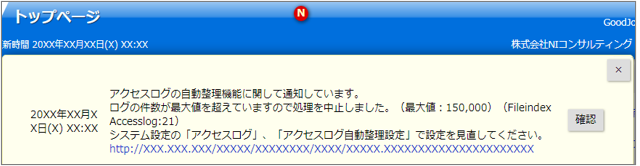
▶ アクセスログ管理
アクセスログの収集対象を設定します。
Hint
- アクセスログ管理について
アクセスされた情報をアクセスログという形で記録します。アクセスログにはアクセス元のIPアドレス、アクセスされた日付と時刻、アクセスされたファイル名、リンク元のページのURL、訪問者のWebブラウザ名やOS名、記入した内容、削除した情報などが保存できます。
アクセスログの収集対象を設定する
注意
- アクセスログ管理を設定後、件数のしきい値設定を確認してください。
記録するログの対象を増やした場合、短期間で大量のログが蓄積される可能性があります。以下の設定にて、件数のしきい値設定を行ってください。
システム設定>運用管理>アクセス>アクセスログ自動整理「件数のしきい値設定」
- システム設定の「運用管理」より「アクセス」の「アクセスログ管理」を選択します。
⇒「アクセス/アクセスログ管理」画面が表示されます。 - 記録するログの種類を選択し、最後に「保存」ボタンをクリックします。
| 項目 | 説明 |
|---|---|
| 記録する操作 | ログに記録する操作にチェックを入れます。 「ページ移動」のログを収集すると大量のログが短期間に溜まります。 そのため、この設定は必要な場合のみ利用してください。 |
補足
- アクセスログの詳細は、システム設定>運用管理>アクセス>アクセスログで確認できます。
▶ スマートデバイスの管理
スマートデバイスからの接続についての設定をします。
注意
- アシスタント機能またはNI Collabo 360導入時に限り、表示されます。
- システム設定の「運用管理」タブより「アクセス」の「スマートデバイス管理」を選択します。
⇒「アクセス/スマートデバイス管理」画面が表示されます。 - 現在スマートデバイスの設定をしているユーザー一覧が表示されます。
| 処理名 | 説明 |
|---|---|
| 利用停止 | オプション設定のアプリを使用する・使用しないの設定にかからわず、その社員がアプリ自体を利用できないようにします。 |
| 登録解除 | 登録されている端末情報を削除します。 |
| 項目名称 | 説明 |
|---|---|
| 氏名 | ユーザー名を表示します。 |
| デバイス | そのユーザーが使用しているスマートデバイス名を表示します。 |
| アプリ(バージョン) | アプリのバージョン番号を表示します。 |
| 最終アクセス日時(標準時+9) | 最終アクセス時を表示します。 |
